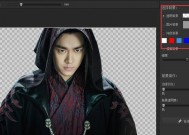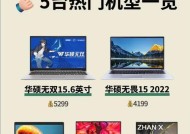电脑打字时如何查看配置信息?查看配置信息的步骤是什么?
- 电脑知识
- 2025-04-03
- 22
- 更新:2025-03-27 00:39:46
在这个信息时代,我们几乎每天都要使用电脑进行各种工作任务,如打字、上网、编程等等。有时,我们需要查看电脑的配置信息,比如CPU型号、内存大小、显卡类型等。了解这些信息对于优化电脑性能、安装或更新软件、判断故障问题等都有着重要意义。我们应该如何查看我们的电脑配置呢?本文将详细介绍查看电脑配置信息的步骤,并提供一些深入信息和常见问题解答。
利用系统信息工具查看配置信息
1.Windows系统下查看电脑配置
在Windows操作系统中,我们可以使用一些内置工具来查看配置信息。以下是详细的步骤:
通过“系统信息”查看
点击“开始”菜单,然后在搜索框中输入“msinfo32”,直接按回车键。
通过“任务管理器”查看
右击任务栏,选择“任务管理器”。
在任务管理器中切换至“性能”标签页,这里可以查看CPU、内存、磁盘、网络、GPU等硬件的工作状态和基本配置。
2.Mac系统下查看电脑配置
Mac用户也可以通过简单的步骤来查看配置:
点击屏幕左上角苹果菜单,然后选择“关于本机”。
在弹出的窗口中,点击“系统报告”,你可以找到关于处理器、内存、图形卡等详细的信息。

使用第三方软件查看配置信息
1.使用CPU-Z查看细节
对于需要更详细信息的用户,可以使用CPU-Z这款第三方工具。下载并安装后,可以查看更详细的CPU、内存、主板等信息。
2.使用GPU-Z查看显卡信息
GPU-Z是另一款用于查看显卡信息的专业工具,它不仅可以展示显卡的型号、温度、频率等,还能检查显卡的健康状况。

深入了解配置信息的作用
了解电脑配置信息对于判断电脑是否满足特定软件的系统要求非常有帮助。如果你打算玩一款新游戏或使用专业软件,了解你的显卡和内存是否达到推荐配置至关重要。
配置信息的了解还能帮助你优化电脑性能。通过查看CPU的详细信息,你可以确认是否需要进行超频;通过查看内存信息,你可以决定是否需要增加额外的内存条。
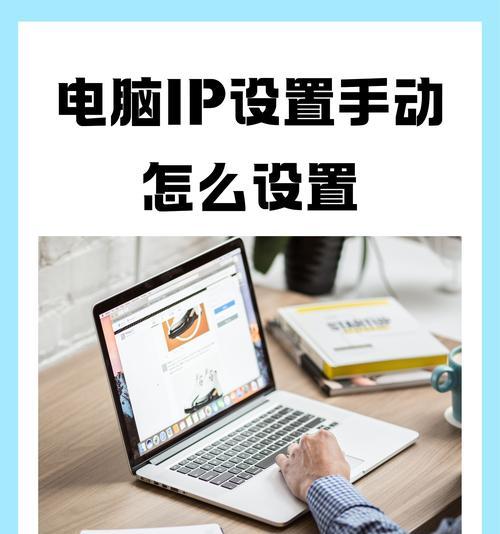
常见问题与解答
Q:如果电脑配置信息显示不正确怎么办?
A:如果在查看电脑配置时发现信息不正确或显示不全,可以尝试以下方法:
确认驱动程序是否已经更新到最新版本,因为旧版驱动可能会导致系统信息显示错误。
如果使用第三方软件,可以尝试重新下载或更新该软件到最新版本。
对于系统内的配置信息不准确,可以进入BIOS设置查看硬件信息是否匹配,因为系统信息有时会出错。
Q:如何判断电脑性能是否适用于安装新软件?
A:可以通过查看新软件的系统要求与电脑配置进行对比。如果电脑的CPU、内存、显卡等配置高于或等于软件要求,则通常能够流畅运行该软件。
Q:查看配置信息对于电脑故障排查有何帮助?
A:通过查看配置信息,我们可以初步判断问题是否存在硬件故障。比如,如果系统报告内存或硬盘容量异常减少,可能表明有硬件损坏或文件系统出现问题。
结语
在电脑打字或执行其它任务时,查看配置信息是确保电脑性能和避免潜在问题的重要步骤。本文介绍了如何在Windows和Mac系统下来查看基本配置信息,同时也推荐了第三方软件以获得更详尽的硬件数据。了解这些信息,有助于用户更好地管理自己的电脑,并且在遇到问题时可以提供有效的诊断参考。记住,保持系统的更新,定期检查硬件状态,对维护电脑的健康状态至关重要。